
「 WordPress のプラグインってなんだろう…?」
「どのプラグインを使えば良いのかわからない…」
WordPress を初めて使う方にとって「プラグイン」は、よく分からない点が多いのではないでしょうか。
そこでこの記事では、WordPress 初心者向けにプラグインとは何かを解説します。さらに、プラグインをインストールする方法や注意点、サイトを作ったら最初に入れておきたいおすすめのプラグインについてもまとめました。
目次
- WordPress のプラグインとは?
- プラグインをインストールする方法
- プラグインをインストールするときの注意点
- 最初に入れておきたいおすすめのプラグイン
- プラグインを使って WordPress の機能を充実させよう!
「Webサイトからお問い合わせが来ない…」とお悩みの方必見!
当サイトのノウハウを詰め込んだ『Web集客の無料ガイド』をご提供
WordPress のプラグインとは?
WordPress のプラグインとは、WordPress の拡張機能のことです。インストールした段階での WordPress では補えない機能を、プラグインによって追加することができます。
WordPress にデフォルトで入っている機能だけでも Web サイトの運用は可能です。しかし、セキュリティ面の弱さや、記事を作るときに使いたい機能が無いことなど、課題が生まれやすいでしょう。それらを解決するには WordPress をアップデートしたり、権限を変更したりなどの方法がありますが、プラグインをインストールすることで解決できる場合もあります。
プラグインは WordPress の管理画面からボタン1つでインストールでき、「有効化」すればすぐに使えるようになります。HTML/CSS などを編集する必要はないため、IT 初心者でも問題なく使いこなせるはずです。
WordPress 管理画面のその他の機能については、こちらの記事で解説しています。
WordPress 管理画面の基本的な使い方を初心者向けに解説
プラグインをインストールする方法
プラグインをインストールする方法を、画像付きで解説します。
管理画面にアクセスしたら、画面左側にあるメニューの「プラグイン」にマウスカーソルを合わせ、「新規追加」をクリックしてください。
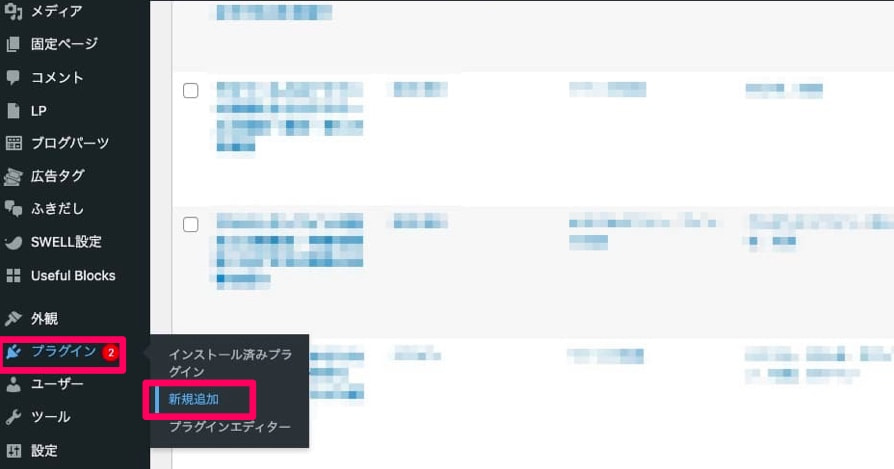 「プラグインを追加」の画面が表示されたら、右上の検索バーにインストールしたいプラグインの名前を入力して、検索します。プラグインが見つかったら「今すぐインストール」をクリックしてください。
「プラグインを追加」の画面が表示されたら、右上の検索バーにインストールしたいプラグインの名前を入力して、検索します。プラグインが見つかったら「今すぐインストール」をクリックしてください。
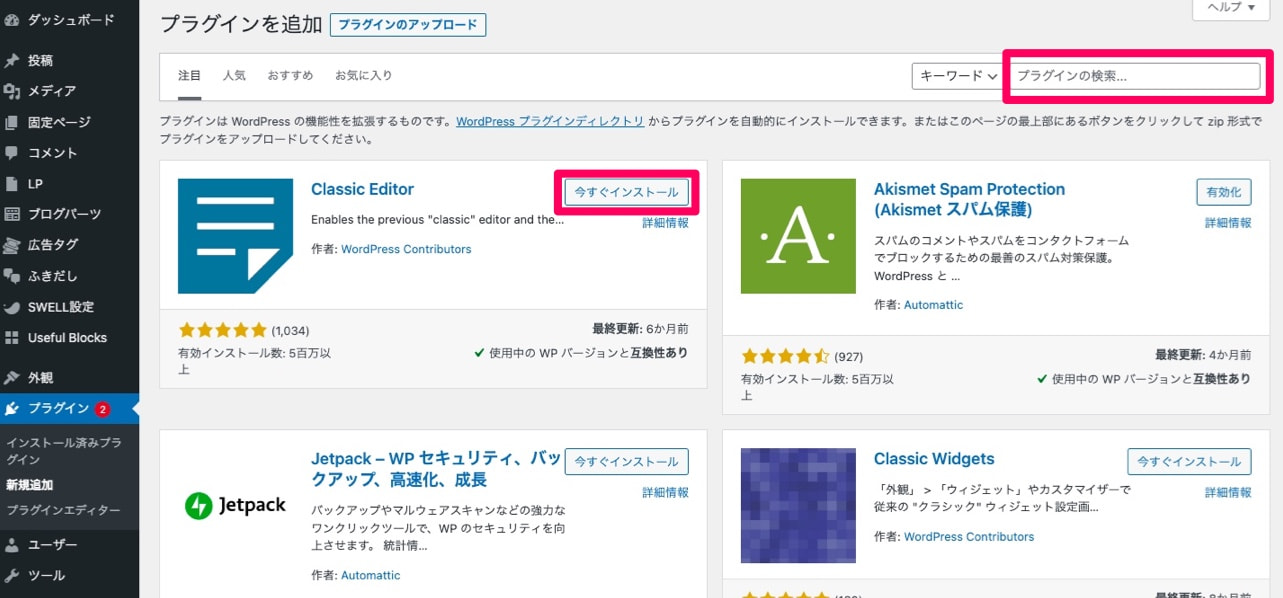
zip 形式のプラグインファイルを持っている場合、画面上部の「プラグインのアップロード」をクリックし、「ファイルを選択」からアップロード→「今すぐインストール」を選択します。
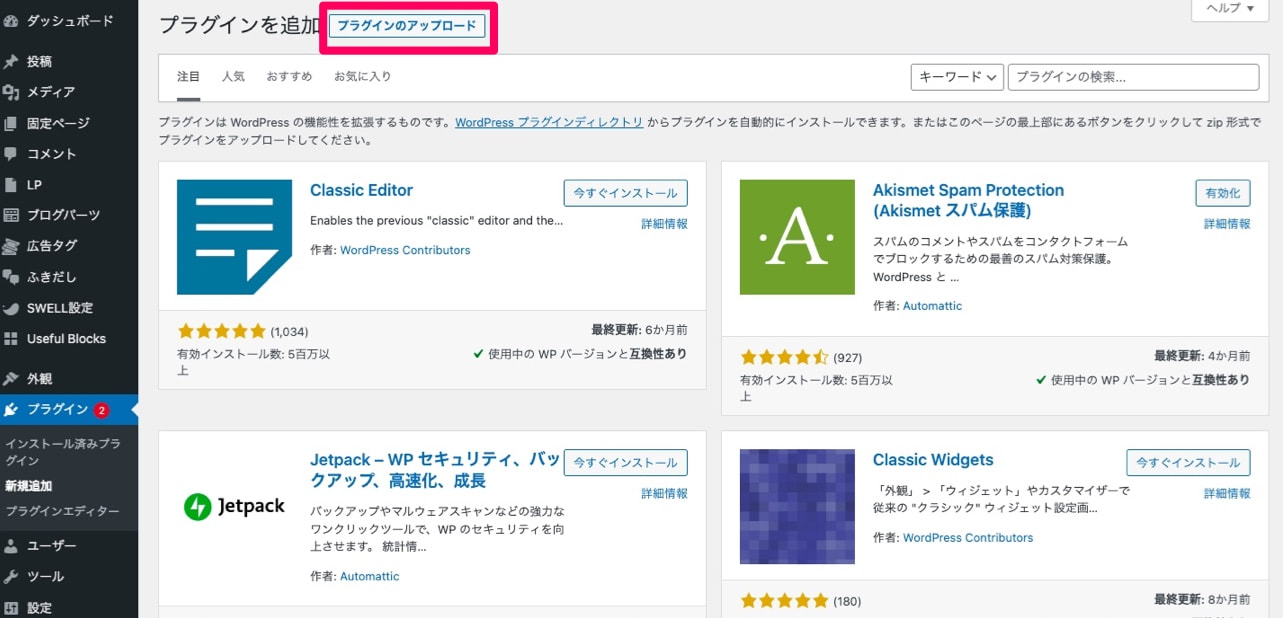
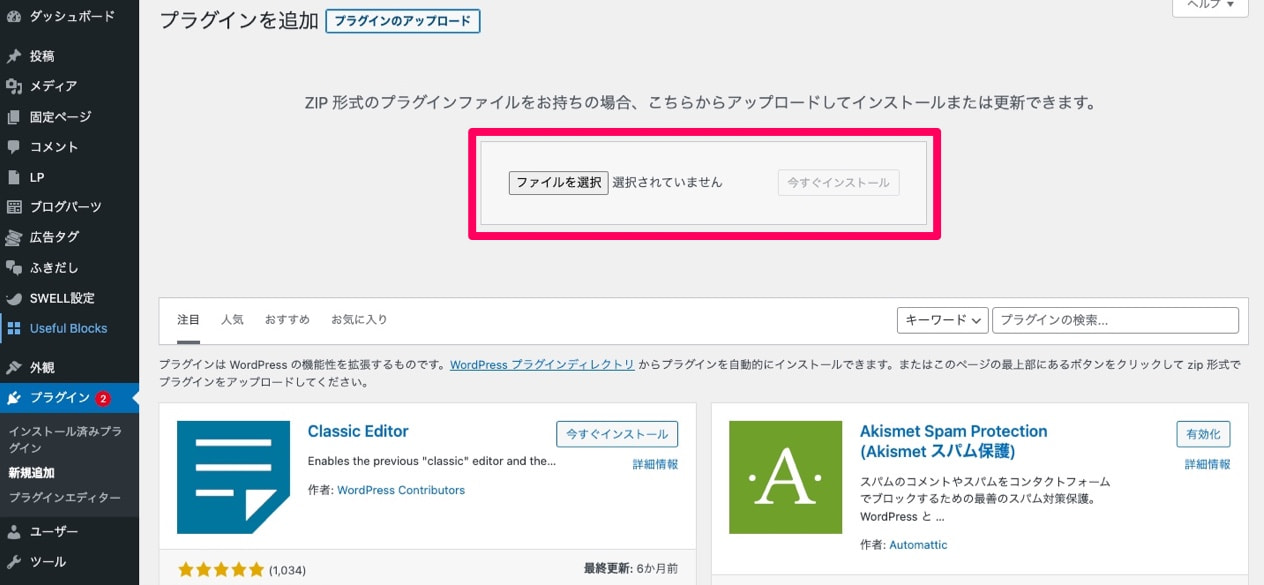
インストールが完了すると「今すぐインストール」のボタンが「有効化」になります。この有効化をクリックしないとプラグインを使用できないので、ご注意ください。
「インストール済みプラグイン」からプラグインの無効化・削除も可能です。
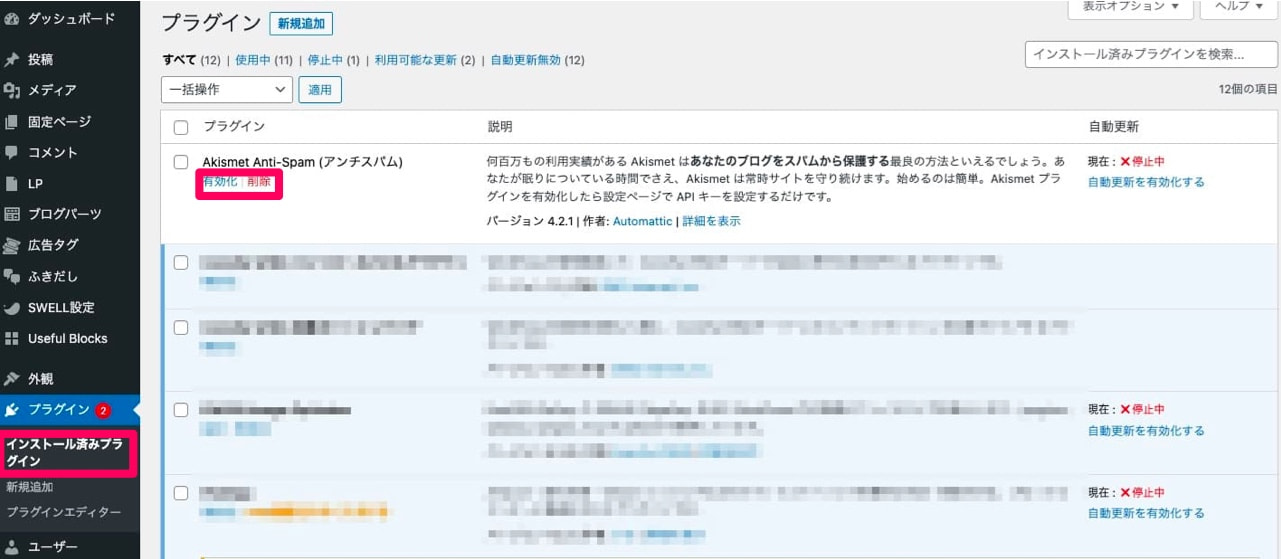
プラグインをインストールするときの注意点
プラグインはとても便利なため、積極的に使いたくなりますが、注意点もあります。
プラグインをインストールするときは、以下4つの点を意識してください。
- インストールしすぎない
- デザインテーマ・プラグイン同士の相性を確認する
- ウイルスなどのリスクがあるので注意
- インストールする前にバックアップを取る
インストールしすぎない
プラグインが便利だからといってインストールしすぎると、Web サイトの表示スピードが遅くなる場合があります。
Web サイトを見にきてくれた人に不便な思いをさせてしまう可能性があるので、インストールするプラグインの数には注意してください。
サイトスピードが遅くなっている場合、使わないプラグインを無効化・削除しましょう。
デザインテーマ・プラグイン同士の相性を確認する
使っているデザインテンプレートのテーマによっては、あらかじめいくつかのプラグインがインストールされていることがあります。同じプラグインをインストールしないよう確認しておいてください。
また、あるプラグインとテーマの相性が悪く、サイトにトラブルが生じる可能性もあるので、インストールする際は注意しましょう。あれもこれもとインストールしすぎると、トラブルが生じる可能性が高まります。
さらに、プラグイン同士が干渉してしまい、不具合の原因になってしまうことも。特に、長年アップデートされていないプラグインや、利用者が少ないプラグインは原因になりやすい傾向があります。
もし不具合を起こすプラグインをインストールしてしまったら、すぐに無効化・削除してください。
ウイルスなどのリスクがあるので注意
プラグインをインストールしたことをきっかけに、ウイルスやハッキングなどの攻撃を受けてしまうケースも考えられます。
先ほどと同様、アップデートされていないプラグインや、利用者が少ないプラグインをインストールするときは特に注意です。怪しいプラグインはむやみにインストールしない方が良いでしょう。
インストールする前にバックアップを取る
プラグインをインストールする前は、WordPress のバックアップをとっておくことをおすすめします。
プラグインによって引き起こされるトラブルの中には、原因となっているプラグインを削除しても解決しない場合もあります。
このようなリスクを避けるために、バックアップを取ってインストール前の状態に戻せるようにしておくと安心です。
最初に入れておきたいおすすめのプラグイン
WordPress のプラグインは数え切れないほどあり、最初のうちはどれをインストールしたらいいか迷ってしまいますよね。
そこでここからは、WordPress を使い始めたら最初に入れておきたい、おすすめのプラグインを紹介します。
ただし、ここで紹介するものを全てインストールする必要はありません。必要なものだけ入れるようにしてください。
Akismet
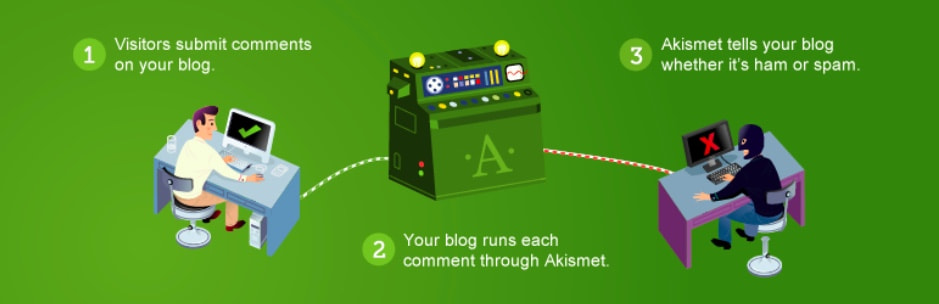
出典:Akismet
「 Akismet 」はサイトのコメントをチェックして、フォーム送信内容をグローバルデータベースと照合して、悪意あるコンテンツの公開を防ぎます。
Web サイトを運営し、アクセスが集まってくるとスパムコメントも増えていきます。1つひとつ手動で対応する手間を省けるのが Akismet をインストールするメリットです。
なお、「 Akismet 」の無料プランでは、商用利用を目的とした Web サイト(広告を掲載したり、商品を販売したりしたいるサイト)での利用は禁止となっています。商用利用を目的とした Web サイトで「 Akismet 」を利用したい場合は、有料プランに加入する必要があります。
詳細ページ:Akismet
XML Sitemaps
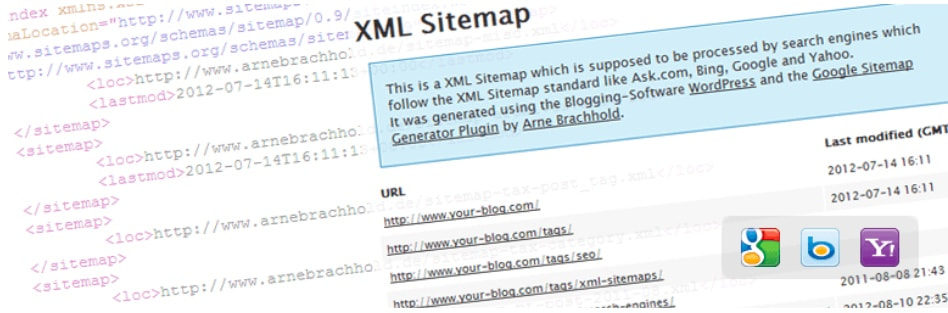
出典:XML Sitemaps
XML サイトマップを自動で作成してくれるプラグインが「 XML Sitemaps 」です。Google とも自動で連携してくれるため、自分でサイトマップを作り、送信する作業を効率化できます。
詳細ページ:XML Sitemaps
Contact Form7

「 Contact Form7 」は、お問い合わせフォームが簡単に作れるプラグインです。サイトのユーザーからのお問い合わせを受け取りたい場合、このプラグインが役に立つでしょう。
詳細ページ:Contact Form7
Jetpack
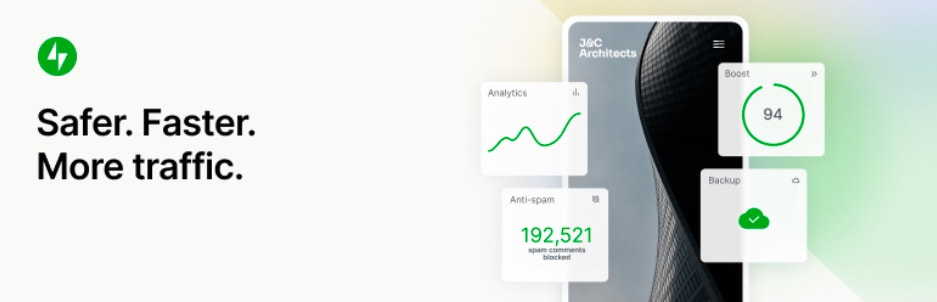
出典:Jetpack
WordPress のセキュリティ対策、サイト表示の高速化、トラフィックの向上ができるプラグインが「 Jetpack 」です。運営者が安心してサイトを運営しつつ、Web サイトに訪れたユーザーにとっても快適なサイトを目指すならインストールを検討してみてください。
詳細ページ:Jetpack
Broken Link Checker
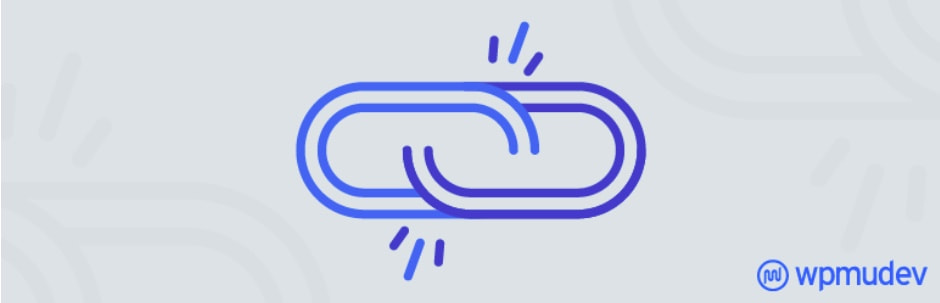
サイト内のリンク切れを探し出してくれるプラグインが「 Broken Link Checker 」です。リンクが切れていると、Web サイトに訪れたユーザーがそのページにアクセスできず、不便な思いをしてしまうかもしれません。しかし、サイト内の全てのリンクを確認するのは大変な作業となります。「 Broken Link Checker 」があれば、リンク切れを探す手間を省くことが可能です。
内部リンクだけでなく、外部リンクも見つけてくれます。
詳細ページ:Broken Link Checker
EWWW Image Optimizer
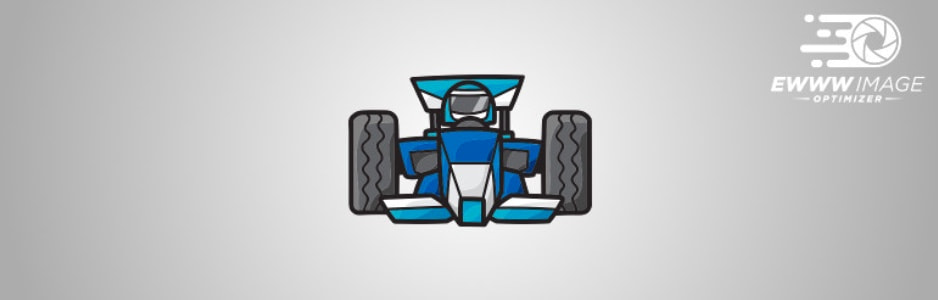
「 EWWW Image Optimizer 」は、Web サイトにアップロードする画像を自動で圧縮してくれるプラグインです。
画像のデータは圧縮しないと大きい場合があり、画像の数が増えるほど WordPress の容量を圧迫していきます。その結果、サイトの表示スピード低下などを引き起こす場合があるのです。
画像圧縮できるサイトなどもありますが、1枚ずつ圧縮するのはやや時間がかかります。「 EWWW Image Optimizer 」をインストールしておけば、作業の効率化が可能です。
詳細ページ:EWWW Image Optimizer
All in One SEO Pack
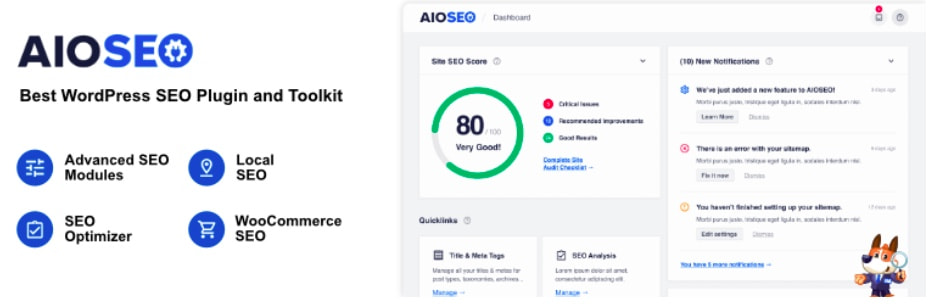
SEO 対策を行うためのプラグインが「 All in One SEO Pack 」です。基本的な SEO 対策ができるので、特にサイト運用を初めて行う方にとって役に立つプラグインでしょう。
ただし、 デザインテーマの中には SEO 対策機能が備わっていることもあります。「 All in One SEO Pack 」を入れたことでサイトに不具合が起きそうであれば、無理にインストールする必要はありません。
詳細ページ:All in One SEO Pack
BackWPup

出典:BackWPup
「 BackWPup 」は、その名のとおり指定した外部バックアップ (dropbox など) にまとめてデータを保存してくれるプラグインです。サイトに不具合が起きた場合の対策になります。
また、自動的にバックアップを取る設定も可能です。都度バックアップを取る手間がかからないのも「BackWPup 」を使うメリットといえます。
詳細ページ:BackWPup
プラグインを使って WordPress の機能を充実させよう!
WordPress の機能を充実させてくれるプラグイン。専門的な知識がなくても簡単にインストールできるため、積極的に使っていきましょう。
ただし、便利だからといってインストールのしすぎは NG 。Web サイトの表示速度などに影響が出ない範囲で利用することをおすすめします




